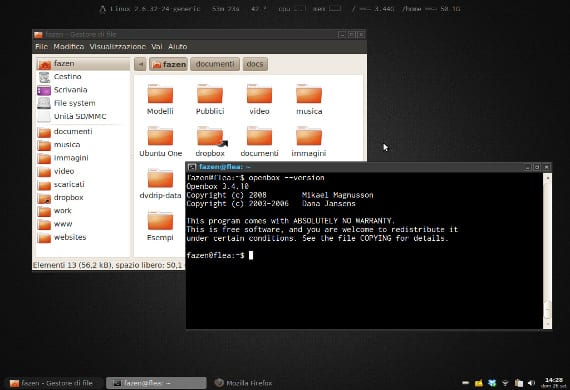
For noen dager siden snakket vi om filbehandlere. Et noe ukjent tema. Vel i dag, som i tidligere emner, skal vi gjenta emnet, men på en mer praktisk måte. Vi skal installere en filbehandling i vår versjon av Ubuntu og deretter gjøre den til standard filbehandling.
Akkurat nå lurer du på hva HVORDAN EN STANDARDFILBEHANDLER? Saken er enkel, i GNU / Linux bestemmer du, ikke selskapet eller selskapet.áHvem eller forfatteren, er brukeren, og som en generell regel - det er noe program som motstår det - ett program eliminerer ikke fremherskelsen til et annet i systemet, det vil si å ha installert Firefox det hindrer deg ikke i å installere en annen nettleser som Chromium og på samme måte som du har en filbehandling som Nautilus det betyr ikke at du ikke kan installere en annen filbehandling som pcmanfm.
Vi vil gjøre den praktiske saken med filbehandleren thunar, brukt i Xubuntu og at det er den mest kommenterte på bloggen, så du vil få ekstra hjelp hvis du har noen problemer med det.
Først går vi til konsollen eller terminalen og skriver
sudo apt-get install thunar
Trykk på "S" til spørsmålet, og installasjonen av filbehandleren vil begynne. Når vi er installert, trenger vi bare å fortelle systemet hva vi vil bruke thunar som standard filbehandling og ikke Nautilus så vi blir nødt til å ta tak i manusene.
Manuset
For å lage et skript må vi bare lage en tekstfil som heter "i vår personlige mappe"defaultthunar”Så åpner vi den og kopierer dette:
#! / bin / bash ## Opprinnelig skrevet av aysiu fra Ubuntu Forums ## Dette er GPL'ed-kode ## Så forbedr den og slipp den på nytt ## Definer del for å gjøre Thunar til standard hvis det ser ut til å være riktig action makethunardefault () {## Jeg fulgte med --no-install-recommends fordi ## Jeg ville ikke ha inn mye søppel, ## og Jaunty installerer anbefalte pakker som standard.
ekko -e "\ nForsikre deg om at Thunar er installert \ n" sudo apt-get update && sudo apt-get install thunar --no-install-recommends ## Er det fornuftig å bytte til katalogen?
## Eller burde alle de enkelte kommandoene bare referere til hele banen?
echo -e "\ nBytte til programstarterkatalog \ n" cd / usr / share / applikasjoner echo -e "\ nLage sikkerhetskopikatalog \ n" ## Er det fornuftig å opprette en hel sikkerhetskopikatalog?
## Bør bare hver fil sikkerhetskopieres på plass?
sudo mkdir nonautilusplease echo -e "\ nModifying folder handler launcher \ n" sudo cp nautilus-folder-handler.desktop nonautilusplease / ## Her bruker jeg to separate sed-kommandoer ## Er det en måte å streng dem sammen for å ha en ## sed kommando gjøre to erstatninger i en enkelt fil?
sudo sed -i -n 's / nautilus --no-desktop / thunar / g' nautilus-folder-handler.desktop sudo sed -i -n 's / TryExec = nautilus / TryExec = thunar / g' nautilus-folder- handler.desktop echo -e "\ nModifisere nettleserstarter \ n" sudo cp nautilus-browser.desktop nonautilusplease / sudo sed -i -n 's / nautilus --no-desktop --browser / thunar / g' nautilus-browser. desktop sudo sed -i -n 's / TryExec = nautilus / TryExec = thunar / g' nautilus-browser.desktop echo -e "\ nEndrer datamaskinikonstarter \ n" sudo cp nautilus-computer.desktop nonautilusplease / sudo sed -i -n 's / nautilus --no-desktop / thunar / g' nautilus-computer.desktop sudo sed -i -n 's / TryExec = nautilus / TryExec = thunar / g' nautilus-computer.desktop echo -e "\ nModifisere start ikonet til ikonet \ n "sudo cp nautilus-home.desktop nonautilusplease / sudo sed -i -n 's / nautilus --no-desktop / thunar / g' nautilus-home.desktop sudo sed -i -n 's / TryExec = nautilus / TryExec = thunar / g 'nautilus-home.desktop echo -e "\ nModifiserer generell Nautilus launcher \ n" sudo cp nautilus.desktop nonautilusp lease / sudo sed -i -n 's / Exec = nautilus / Exec = thunar / g' nautilus.desktop ## Denne siste biten er jeg ikke sikker på skal inkluderes ## Se, det eneste som ikke endres til den ## nye Thunar-standarden er å klikke på filene på skrivebordet, ## fordi Nautilus administrerer skrivebordet (så teknisk ## det starter ikke en ny prosess når du dobbeltklikker ## på et ikon der).
## Så dette dreper skrivebordshåndteringen av ikoner helt ## Gjør skrivebordet ganske ubrukelig ... ville det være bedre ## å holde Nautilus der i stedet for ingenting? Eller gå så langt ## at Xfce administrerer skrivebordet i Gnome?
ekko -e "\ nEndring av base Nautilus launcher \ n" sudo dpkg-divert --divert /usr/bin/nautilus.old --navn / usr / bin / nautilus && sudo ln -s / usr / bin / thunar / usr / bin / nautilus echo -e "\ nFjerne Nautilus som desktop manager \ n" killall nautilus echo -e "\ nThunar er nå standard filbehandling. For å returnere Nautilus til standard, kjør dette skriptet på nytt. \ N "} restorenautilusdefault () {echo -e" \ nBytte til programstarterkatalog \ n "cd / usr / share / applikasjoner echo -e" \ nGjenopprette sikkerhetskopifiler \ n "sudo cp nonautilusplease / nautilus-folder-handler.desktop.
sudo cp nonautilusplease / nautilus-browser.desktop.
sudo cp nonautilusplease / nautilus-computer.desktop.
sudo cp nonautilusplease / nautilus-home.desktop.
sudo cp nonautilusplease / nautilus.desktop.
ekko -e "\ nFjerne sikkerhetskopimappe \ n" sudo rm -r nonautilus vær så snill echo -e "\ nGjenopprette Nautilus launcher \ n" sudo rm / usr / bin / nautilus && sudo dpkg-viderekoble --navn - fjern / usr / bin / nautilus echo -e "\ nLa Nautilus administrere skrivebordet igjen \ n" nautilus --no-default-window & ## Den eneste endringen som ikke angres er installasjonen av Thunar ## Skal Thunar fjernes? Eller bare holdt inne?
## Vil du ikke laste skriptet med for mange spørsmål?
} ## Sørg for at vi avslutter hvis noen kommandoer ikke fullføres.
## Takk til nanorør for dette lille kodebiten fra de tidlige ## versjonene av UbuntuZilla set -o errexit trap 'echo "Forrige kommando ble ikke fullført. Avslutter. "'' ERR ## Dette er hovedkoden ## Er det nødvendig å sette et annet inn her? Eller er ## overflødig, siden katalogen ganske mye ## enten eksisterer eller ikke?
## Er det en bedre måte å holde rede på om ## skriptet har blitt kjørt før?
Vi lagrer det og skriptet er ferdig. Nå går vi til terminalen og skriver dette
chmod 777 defaultthunar
./defaulthunar
Og henrettelsen vil begynne, etter det trenger vi bare gjenta dette siste trinnet hvis vi vil ha det Nautilus. Jeg håper du prøver det, og det vil være til hjelp for deg. Du vil fortelle meg hvordan det ser ut for deg. Hilsener.
Mer informasjon - Installere Thunar 1.5.1 på Xubuntu 12.10, filbehandlere i Ubuntu,
Kilde - Hjelp Ubuntu
Bilde - Fazen
Dette er veldig bra, men tror du at du kan bruke noen andre som delfin eller bruke nautilus i xubuntu for eksempel. Hvis du vet hvordan du kan sende meg en e-post jonivancordero@gmail.com